나는 내 인터넷 요구에 대해 Comcast와 Xfinity xFi 라우터로 맹세했습니다.
그러나 그것은 내가 Comcast의 기본 네트워크 설정과 DNS 서버가 하드 코딩되어 있고 수정할 수 없다는 것을 알고 있었기 때문에 고정되어 있다는 것을 의미했습니다.
일주일 내내 네트워크 중단, 작업 통화 또는 클러치 플레이 도중 서버 다운, 버그가 있는 연결이 패키지와 함께 제공되었습니다.
하지만 세월이 흐른 뒤 동생을 찾아가 목숨을 구하면서 상황이 달라졌다.
그는 라우터를 추가하고 외부 DNS 서버로 구성하여 성능, 안정성 및 보안을 향상시킬 수 있는 방법을 광범위하게 설명했습니다.
집에 돌아와서 가장 먼저 한 일은 최고의 공용 DNS 서버를 조사하고 Xfinity 라우터 설정을 우회하는 방법을 찾는 것이었습니다.
나는 몇 분 만에 성공했고 한푼도 들지 않았습니다!
이제 하루 종일 안정적이고 안정적인 연결을 사용할 수 있습니다.
이 기사는 아마도 당신의 삶도 바꿀 수 있는 종합적인 가이드입니다.
OS의 네트워크 관리자에서 DNS 서버를 변경할 수 있습니다. Google DNS 및 OpenDNS와 같은 공용 DNS 서버로 전환하는 것을 고려하십시오. 기본 네트워크 설정을 우회하려면 추가 라우터가 필요하거나 Xfinity 라우터를 교체해야 할 수 있습니다.
DNS란 무엇입니까?


DNS를 이해하는 가장 좋은 방법은 DNS가 없는 세상을 상상하는 것입니다.
예를 들어, 레이커스 경기의 라이브 스코어를 구글링하고 싶다면 주소 표시줄에 192.0.2.44와 같은 문자열을 입력해야 espn.com에 액세스할 수 있습니다.
또는 Amazon에서 3겹 화장지를 구입하려면 먼저 amazon.com 대신 192.168.1.1을 방문해야 합니다.
따라서 리소스를 로드하려면 각 웹 사이트의 고유한 IP 주소를 기억해야 합니다.
www.spotify.com, won와 같은 웹 사이트에 들어가면 잘리지 않습니다.
전화번호부 전체를 기억하는 것과 같습니다!
각 웹사이트에는 IP 주소와 도메인 이름이 있습니다.
웹 브라우저는 전자를 사용하여 상호 작용하지만 우리는 후자를 사용합니다.
DNS(Domain Name System)는 일상 언어의 도메인 이름을 검색하여 해당 주소로 확인합니다.
Xfinity에서 DNS를 변경할 수 있습니까?
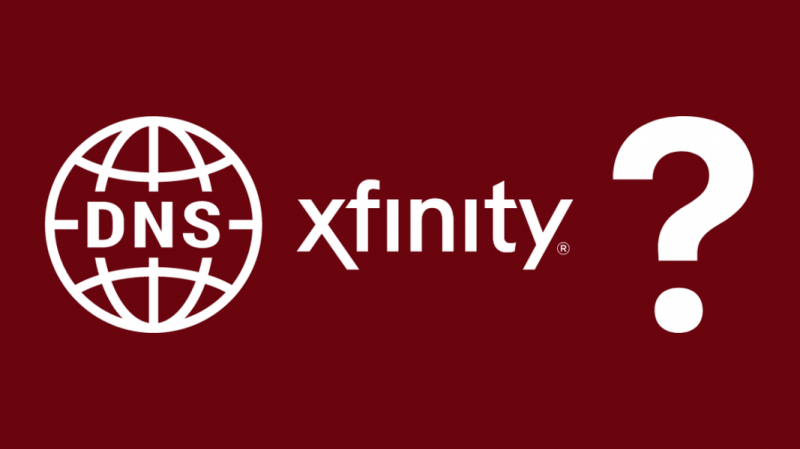
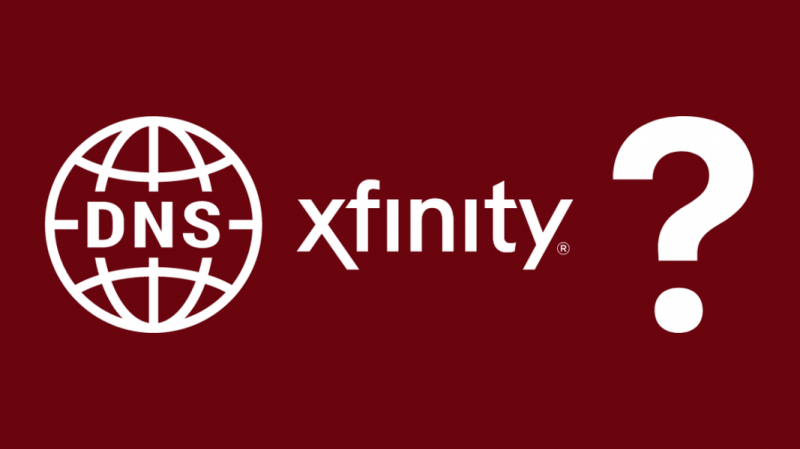
DNS 오류는 인터넷 소비와 고급 프로토콜이 증가함에 따라 더욱 두드러지고 있습니다.
기본 DNS 구성이 있으므로 Xfinity 케이블 박스와 인터넷 연결하기 .
따라서 자연스러운 해결책은 Xfinity 라우터에서 DNS 설정을 변경하여 해결하는 것입니다.
그러나 Xfinity 라우터를 사용하는 경우 간단한 프로세스가 아닙니다.
라우터에는 DNS 서버가 인코딩되어 있으며 직접 변경할 수 없습니다.
컴퓨터를 수정하더라도 Comcast 게이트웨이는 항상 트랜잭션을 가로채서 Comcast DNS 서버로 리디렉션합니다.
그러나 제한 사항에 대한 해결 방법은 항상 있습니다.
다음은 퍼블릭 DNS 서버로 전환하고 유연한 브라우징 경험을 제공하는 최고의 솔루션입니다.
- 임대 중인 Xfinity 라우터를 소유하고 있다면 반납하고 개인 라우터를 준비하세요.
- 또는 브리지 모드에서 Xfinity 라우터에 다른 라우터를 추가할 수 있습니다(나중에 개념 이상).
대체 DNS로 전환
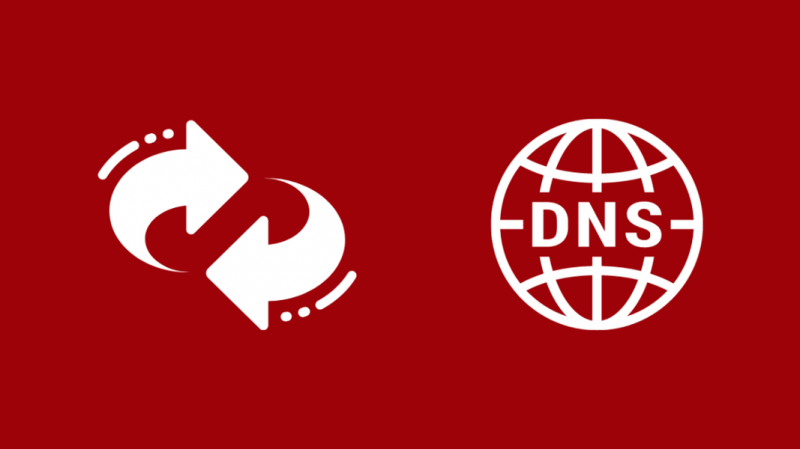
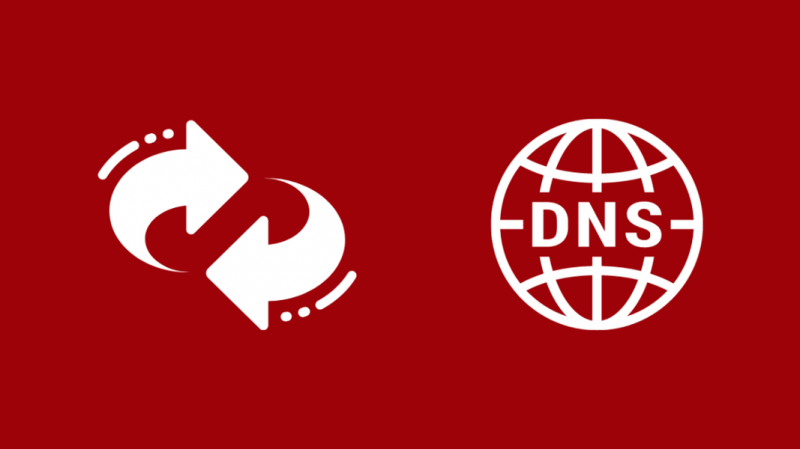
시애틀과 베이 지역의 Comcast 정전과 ISP(인터넷 서비스 제공업체)가 제공하는 상용 DNS의 성능 저하로 인해 모두가 의문을 제기했습니다. Xfinity DNS 오류를 해결할 방법이 있습니까?
해결책은 공용 DNS로 전환하는 것입니다.
네트워크 설정을 약간만 조정하면 Xfinity 라우터의 가동 시간과 성능을 향상시킬 수 있습니다.
또한 항상 개인 또는 상업용 DNS 서버를 다시 사용할 수 있으므로 안전하고 되돌릴 수 있습니다.
현재 OpenDNS와 Google DNS는 공개 DNS 서비스의 시장 리더입니다.
Xfinity를 로컬 장치의 관련 DNS 설정으로 구성할 수 있습니다.
여기에 대해 알아야 할 사항이 있습니다.
오픈DNS:
- 무료 기본 서비스이지만 등록이 필요합니다.
- 악성코드 방지, 네트워크 사용 분석 등 추가 요금
- DNS 서버: 208.67.222.222 및 208.67.220.220
- 가장 오래된 공용 DNS 서버
구글 DNS:
- 추가 기능 없이 무료 DNS 서버만 제공
- DNS 서버: 8.8.8.8 및 8.8.4.4(유지 및 구성이 편리함)
공용 및 ISP DNS 공급자는 모두 일시적인 과부하 또는 네트워크 오류를 처리하기 위해 두 대의 서버를 가지고 있습니다.
컴퓨터에서 DNS 설정을 변경하는 단계를 탐색하면 명확해집니다.
Xfinity 라우터에서 DNS 변경 및 구성:


DNS 설정을 변경하는 단계는 운영 체제 또는 네트워크 장치에 따라 다릅니다.
그러나 핵심 개념은 플랫폼 간에 일관됩니다.
일반적으로 DHCP(Dynamic Host Configuration Protocol) 서버는 대부분의 네트워크 구성에 대한 IP 주소 및 네트워크 설정을 제공하는 역할을 합니다.
로컬 네트워크에 상주하며 인터넷의 모든 장치에 액세스합니다.
이제 기본 설정을 재정의하여 Xfinity 라우터 DNS를 구성하는 방법을 볼 수 있습니다.
Windows에서 Xfinity 라우터 DNS 설정
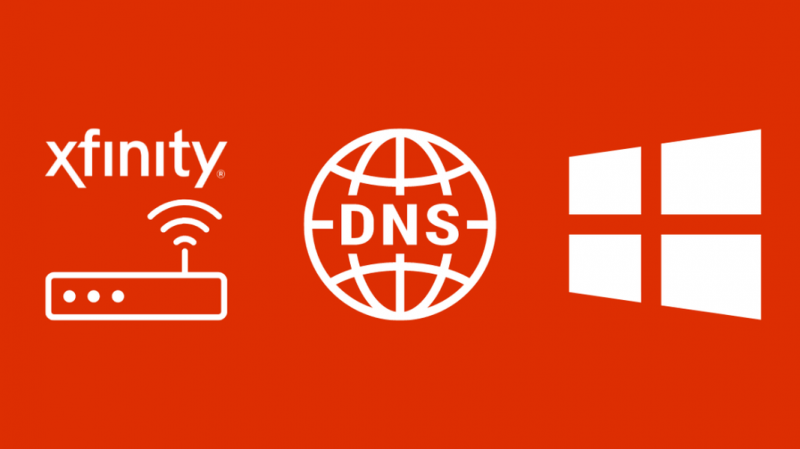
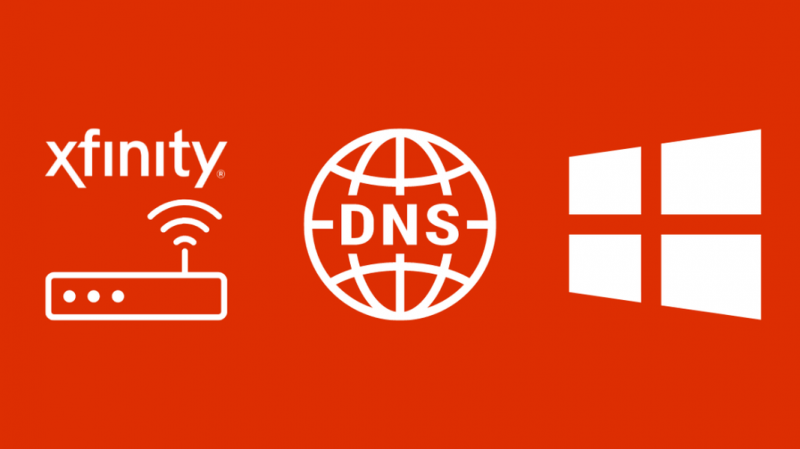
- 시작 메뉴를 마우스 오른쪽 버튼으로 클릭하고 제어판을 엽니다.
- 네트워크 및 인터넷으로 이동한 다음 왼쪽 패널에서 네트워크 및 공유 센터로 이동합니다.
- 어댑터 설정 변경 클릭
- 이제 구성할 연결 유형에 따라 적절한 옵션을 선택하십시오.
- 이더넷 연결의 경우: 로컬 영역 연결을 마우스 오른쪽 버튼으로 클릭합니다.
- 무선 연결의 경우: 무선 네트워크 연결을 마우스 오른쪽 버튼으로 클릭합니다.
- 드롭다운 목록에서 속성을 선택합니다. 계속하려면 관리자 계정이 필요합니다.
- 네트워킹 탭에서 인터넷 프로토콜 버전 4(TCP/IPv4)를 선택한 다음 속성을 선택합니다.
- 고급 설정 클릭
- DNS 탭에서 입력한 DNS 서버를 찾을 수 있습니다. 이들은 ISP(이 경우 Comcast)에 속합니다. 적절한 조치를 위해 서버 주소를 기록해 두십시오.
- 값을 제거하고 Google DNS 또는 OpenDNS와 같은 대체 DNS 서버를 입력합니다.
- 확인을 클릭하고 연결을 다시 시작합니다.
macOS에서 Xfinity 라우터 DNS 설정
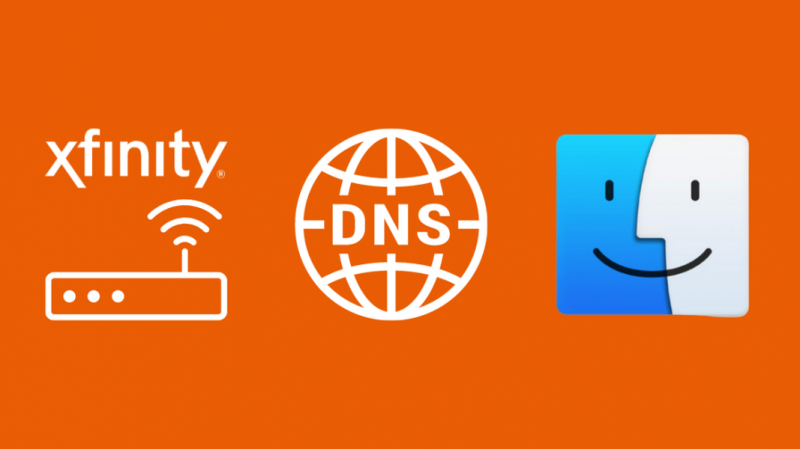
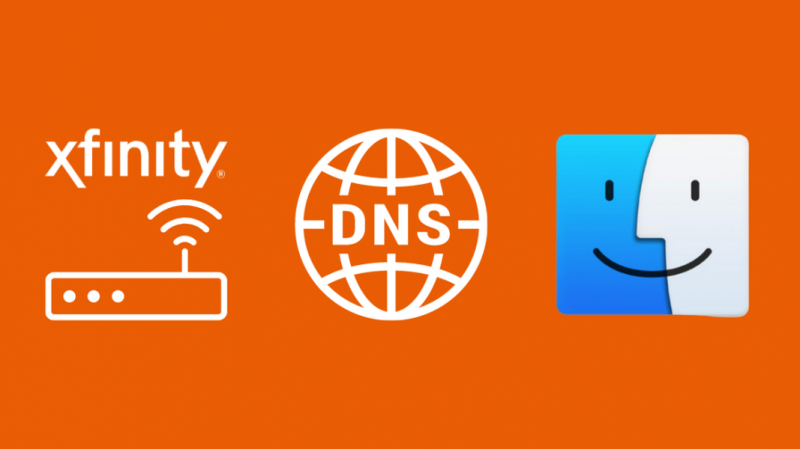
- Apple 메뉴에서 시스템 환경설정을 연 다음 '네트워크'를 엽니다.
- 변경하려면 창을 잠금 해제해야 할 수 있습니다. 화면 왼쪽 모서리에 있는 잠금 아이콘을 클릭하고 Apple 계정 암호를 입력합니다.
- 구성할 연결 유형에 따라 적절한 옵션을 선택합니다.
- 이더넷 연결: 내장 이더넷 선택
- 무선 연결의 경우: 공항 선택
- 고급을 클릭하고 DNS 탭으로 이동합니다.
- 더하기 기호(+)를 클릭하여 DNS 설정을 수정합니다. 여기에 나열된 주소를 추가하거나 교체할 수 있습니다.
- 공용 DNS 서버를 입력합니다.
- 적용을 클릭한 다음 확인을 클릭합니다.
Ubuntu Linux에서 Xfinity 라우터 DNS 설정
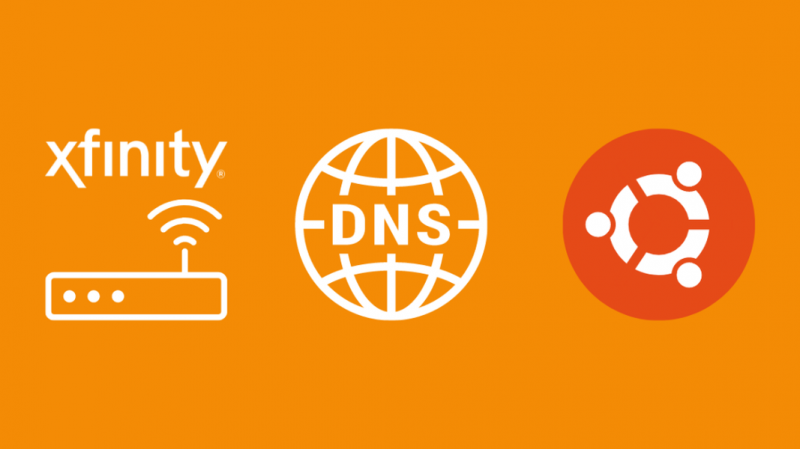
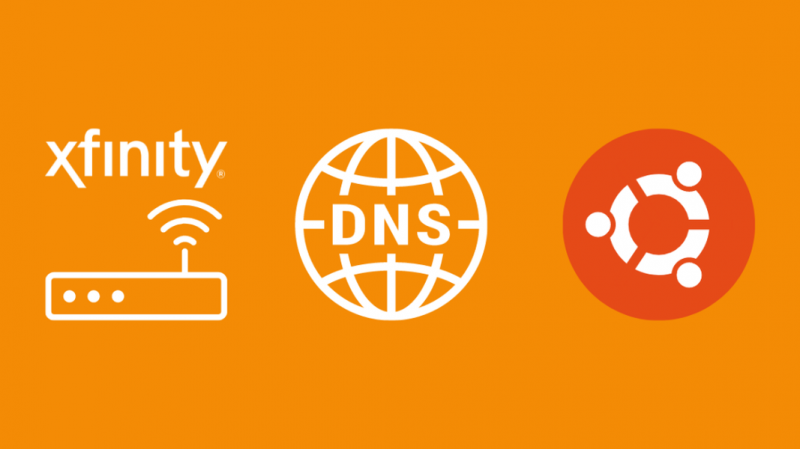
- 네트워크 관리자를 열어 변경하십시오.
- 시스템 메뉴로 이동한 다음 기본 설정, 네트워크 연결로 이동합니다.
- 구성하려는 연결을 선택하십시오.
- 이더넷 연결의 경우: 유선 탭으로 이동하고 eth()와 같은 네트워크 인터페이스를 선택합니다.
- 무선 연결의 경우: 무선 탭으로 이동하여 무선 연결을 선택합니다.
- 편집을 클릭하고 새 창에서 IPv4 설정 탭을 선택합니다.
- 드롭다운 메뉴에서 선택한 방법이 자동인 경우에만 자동(DHCP)을 선택합니다. 그렇지 않으면 그대로 두십시오.
- 목록에 공용 DNS 서버 주소를 입력하십시오.
- 적용을 클릭하고 변경 사항을 저장합니다. 유효성 검사를 위해 시스템 계정 암호를 제공해야 할 수도 있습니다.
자신의 라우터 사용


기본 Xfinity 라우터 설정을 우회하는 일반적인 수정 사항은 브리지 모드에 연결된 다른 라우터를 사용하는 것입니다.
Xfinity 서비스의 무제한 데이터 혜택을 유지하면서 LAN 설정을 제어할 수 있습니다.
또한 언제든지 변경 사항을 전환할 수 있습니다.
그러나 이미 xFi 포드를 활성화한 경우 브리지 모드를 활성화할 수 없습니다. 또한 잘 구성하지 않으면 xfinity 브리지 모드에서도 인터넷 없음 .
브리지 모드를 구성하는 단계는 다음과 같습니다.
- 이더넷을 통해 Comcast 게이트웨이에 연결된 장치에 있는지 확인하십시오.
- 10.0.0.1에서 브라우저를 통해 관리 도구에 액세스합니다.
- 자격 증명을 사용하여 계정에 로그인합니다.
- 왼쪽 창에서 Gateway로 이동한 다음 At Glance로 이동합니다.
- 토글하여 브리지 모드를 활성화합니다. 그러나 물론 여기에서 언제든지 다시 끌 수 있습니다.
- 개인 Wi-Fi 네트워크를 끄면 경고가 표시됩니다. 확인을 클릭합니다.
그러나 브리지 모드를 사용하는 데는 제한이 있습니다.
예를 들어 브리지 모드에서는 Xfinity xFi 또는 xFi 포드를 사용할 수 없습니다.
또한 xFi 고급 보안이 비활성화됩니다.
마지막 생각들
DNS 서버는 기본적으로 라운드 로빈 방식으로 IP 주소 쿼리를 처리하는 수천 대의 컴퓨터 모음입니다.
따라서 DNS 설정을 적절한 공용 DNS로 변경하면 더 빠른 응답과 적절한 보안을 제공합니다.
그러나 외부 DNS 서버는 ISP 서버에 비해 단점이 있습니다.
Akamai 또는 Amazon과 같은 콘텐츠 분산 네트워크에서는 속도가 느려질 수 있습니다. 그것은 또한 발생할 수 있습니다 느린 업로드 속도 .
네트워크는 콘텐츠를 지리적으로 분산시켜 사용자에게 더 가까이 다가가는 경향이 있습니다.
그러나 서버가 ISP가 아닌 공용 DNS 서버 요청을 감지하면 멀리 떨어진 위치에서 연결을 얻을 수 있습니다.
당신은 또한 읽기를 즐길 수 있습니다:
- Comcast Xfinity에서 DNS 서버가 응답하지 않음: 해결 방법 [2021]
- Comcast Xfinity 라우터에서 방화벽 설정을 변경하는 방법
- Xfinity 라우터 관리자 비밀번호 분실: 재설정 방법 [2021]
- Xfinity Wi-Fi가 표시되지 않음: 해결 방법 [2021]
자주 묻는 질문
Comcast DNS가 빠릅니까?
Google DNS와 비교하면 ISP DNS 서비스는 느리고 최적화되지 않습니다.
적절한 공용 DNS 서버로 전환하면 성능이 향상될 수 있습니다.
미국에서 가장 빠른 DNS 서버는 무엇입니까?
Cloudflare는 순수한 속도와 성능 면에서 가장 빠른 DNS 서버입니다.
기본에 충실하기 때문입니다.
기본 및 보조 주소: 1.1
Xfinity 라우터의 기본 로그인은 무엇입니까?
- 브라우저의 주소 표시줄에 10.0.0.1을 입력합니다.
- 다음 자격 증명을 입력하십시오.
사용자 이름: 관리자
비밀번호: 비밀번호
Xfinity용 DNS 서버는 무엇입니까?
단일 DNS 서버는 없지만 여기에서 사용 가능한 모든 서버의 세부 정보를 확인할 수 있습니다.
- 75.75.75.75
- 75.75.76.76
- 68.87.64.146
- 68.87.75.194
- 68.87.73.246
- 68.87.73.242
- 68.87.72.134
- 68.87.72.130
- 68.87.75.198
- 68.87.68.166
- 68.87.68.162
- 68.87.74.162
- 68.87.74.166
- 68.87.76.178
- 68.87.76.182
